
Accesați anumite site-uri web printr-o VPN (Virtual Private Network)? Când încercați să stabiliți o conexiune VPN, este posibil să întâmpinați eroarea „Încercarea de conectare L2TP a eșuat deoarece nivelul de securitate a întâmpinat o eroare de procesare”.
O conexiune binecunoscută folosită pentru criptarea și securitatea VPN este L2TP. De exemplu, când protocolul Microsoft CHAP v2 este dezactivat sau setările PPP sunt incorecte, este posibil să întâmpinați această eroare.
Vestea bună este că problema „nivelul de securitate a întâmpinat o eroare de procesare și încercarea de conectare L2TP a eșuat” poate fi remediată. Citiți pentru a vedea cum.
1. Dezinstalați cele mai recente actualizări de securitate
Este posibil ca această problemă să fi fost cauzată de o actualizare recentă care a rupt VPN-ul. Puteți să dezinstalați cea mai recentă actualizare pentru a remedia acest lucru.
1 - Pentru a deschide caseta de comandă de rulare, apăsați simultan tasta Windows și tasta R de pe tastatură.
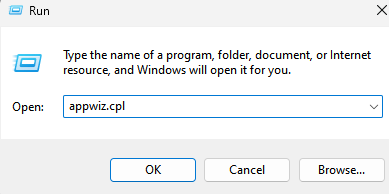
Introduceți acum appwiz.cpl acolo, apoi faceți clic pe OK.
2 - Apoi, dezinstalați cea mai recentă actualizare Microsoft Windows selectând Dezinstalare din meniul contextual după ce faceți clic dreapta pe ea.
KB Windows 10: 5009543
KB Windows 11: 5009566
3 – Reporniți computerul
2. Porniți protocolul Microsoft CHAP v2
Pasul 1: Pentru a deschide fereastra de comandă Run, faceți clic dreapta pe meniul Start și alegeți Run.
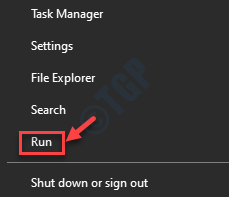
Pasul 2: Pentru a deschide fereastra Conexiuni de rețea, tastați ncpa.cpl în caseta de căutare a comenzii Run și apăsați Enter.
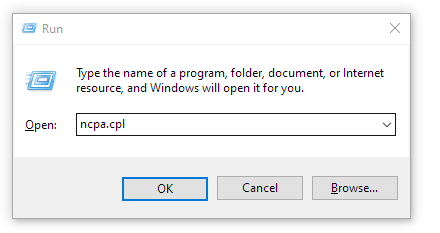
Pasul 3: Faceți clic dreapta pe conexiunea VPN din fereastra Conexiuni de rețea și alegeți Proprietăți.
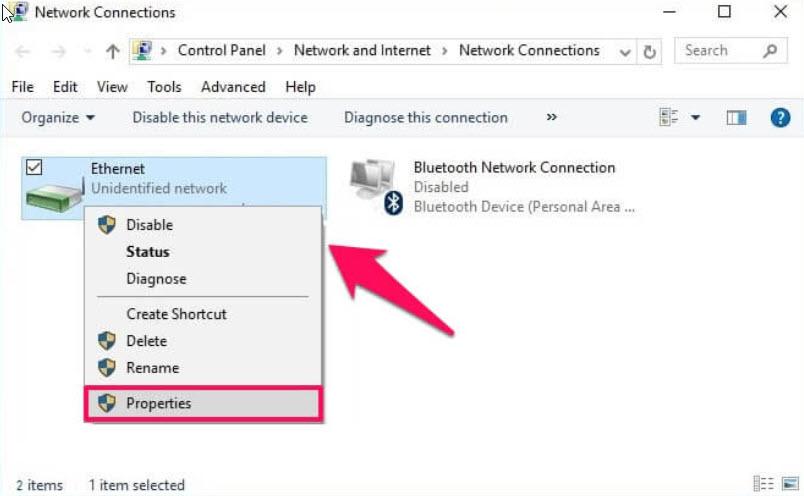
Pasul 4: Selectați butonul radio de lângă opțiunea Permiteți aceste protocoale din fila Securitate din caseta de dialog Proprietăți VPN.
Asigurați-vă că caseta de selectare Microsoft CHAP Versiunea 2 (MS-CHAP v2) este acum bifată.
Pentru a salva modificările și a pleca, apăsați OK.
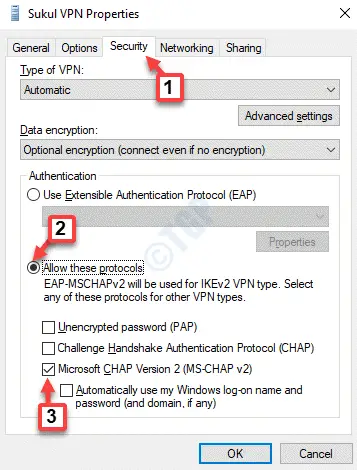
Nu ar trebui să întâlniți din nou eroarea „Încercarea de conectare L2TP eșuată” dacă încercați acum să vă conectați la VPN.
3. Porniți extensiile protocolului LCP
Pasul 1: Pentru a lansa caseta de comandă Run, apăsați simultan tastele Win + R de pe tastatură.
Pasul 2: După ce ați introdus ncpa.cpl în caseta de căutare a comenzii Run, faceți clic pe OK.
Pasul 3: Localizați VPN-ul în fereastra Conexiuni de rețea care apare, apoi selectați Proprietăți din meniul contextual.
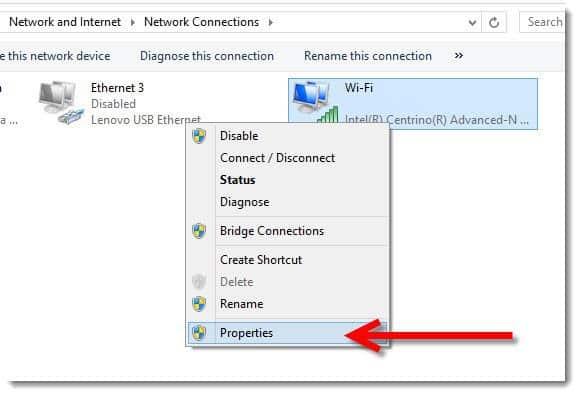
Pasul 4: De data aceasta, deschideți fereastra Proprietăți VPN și selectați fila Opțiuni. Apoi, selectați butonul Setări PPP.
Pasul 5: Apoi, bifați caseta de selectare Activare extensii LCP din caseta de dialog Setări PPP.
Pentru a salva modificările și a continua, apăsați OK.
Acum puteți încerca să vă conectați la VPN și ar trebui să o facă fără a afișa o eroare.
4. Prin repornirea serviciului IPSec
Pasul 1: Pentru a deschide comanda Run, apăsați tasta rapidă Win + X de pe tastatură și alegeți Run.
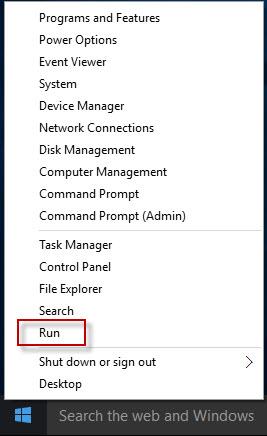
Pasul 2: Tastați services.msc și apăsați Enter în fereastra de comandă Run.
Pasul 3: va fi afișată acum fereastra Service Manager. Căutați modulele de codificare IKE și AuthIP IPSec în coloana Nume din partea dreaptă a Managerului de servicii.
Dacă pare să ruleze, faceți un clic dreapta și alegeți Restart.
Pasul 4: Apoi, faceți dublu clic pe el și selectați opțiunea Tip de pornire din fila General a ferestrei Proprietăți.
Schimbați setarea la „Automat”.
Pentru a salva modificările și a pleca, apăsați Aplicare și OK.
Pașii 3 și 4 trebuie repetați pentru serviciul IPSec Policy Agent.
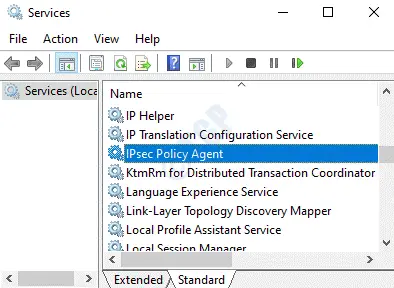
Repornirea conexiunii VPN acum ar trebui să o facă să funcționeze normal.
5. Prin reinstalarea adaptorului de rețea
Pasul 1: Rulați făcând un clic dreapta pe meniul Start. Ca rezultat, se va deschide fereastra de comandă Run.
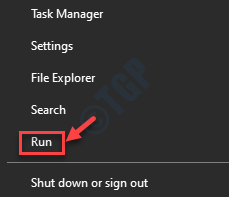
Pasul 2: Introduceți devmgmt.msc în caseta de comandă Run și apăsați Enter.
Pasul 3: Extindeți secțiunea Adaptoare de rețea din fereastra Manager dispozitive care tocmai s-a deschis.
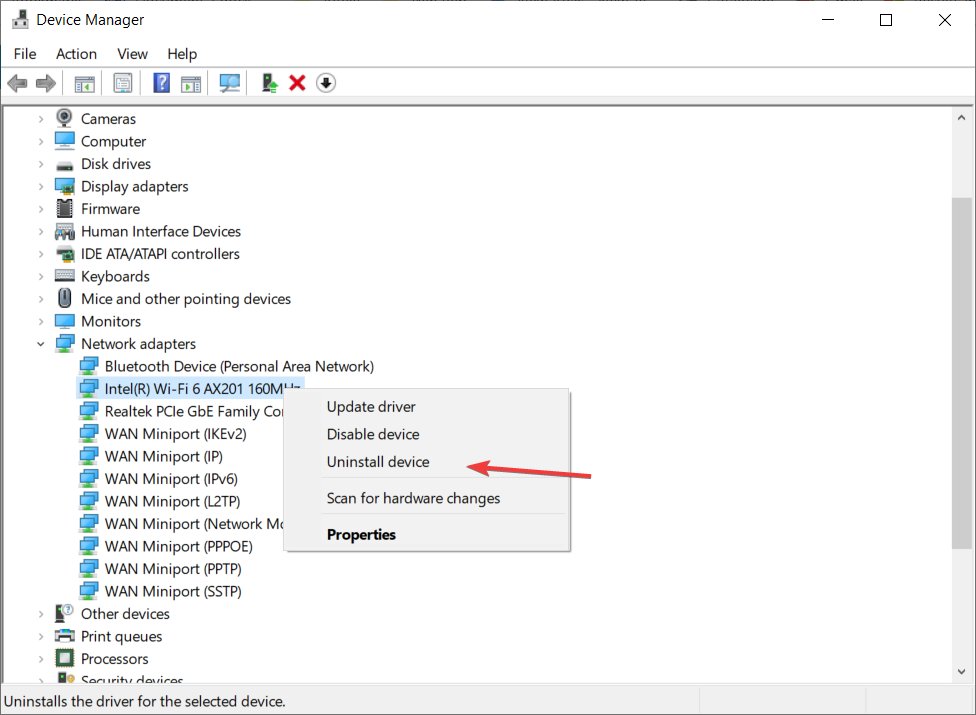
Găsiți adaptorul de rețea pentru VPN-ul dvs., apoi alegeți Dezinstalare dispozitiv din meniul contextual.
Pasul 4: Confirmați acțiunea făcând clic pe butonul Dezinstalare din promptul pop-up.
Reporniți computerul după ce eliminarea este completă. Software-ul este reinstalat automat pe dispozitiv, iar setările sale implicite sunt restaurate.
În plus, asigurați-vă că certificatul corect este utilizat atât pe server, cât și pe client. Asigurați-vă că PSK (Pre Shared Key), dacă este utilizată, este identică și configurată atât pe clientul VPN, cât și pe server.
Stratul de securitate a întâmpinat o eroare de procesare Întrebări frecvente de remediere
Ce înseamnă exact când o încercare de conectare L2TP eșuează?
Stratul de securitate a întâmpinat o eroare de procesare și, ca urmare, încercarea de conectare L2TP a eșuat. Criptarea și protecția datelor sunt caracteristici ale binecunoscutei conexiuni VPN L2TP. Este un VPN binecunoscut care eludează restricțiile de securitate într-o anumită locație folosind protocolul de tunelizare Layer 2.
Cum repar VPN-ul L10TP din Windows 2?
1. Verificați dacă porturile L2TP/IPsec laterale ale serverului VPN sunt activate.
2. Stabiliți o conexiune la rețea sau la dispozitiv la VPN.
3. Deconectați-vă de la VPN și reconectați-vă.
Care este scopul unei conexiuni L2TP?
Protocolul de tunel de nivel 2 este frecvent utilizat pentru a cripta și proteja rețelele private virtuale (VPN). Când folosesc anumite site-uri web, oamenii își pot ascunde locațiile folosind un VPN pentru a acoperi conexiunea originală, permițându-le să ocolească unele restricții de securitate.
Te rugăm să ne contactezi lasa un util comentează cu gândurile tale, apoi împărtășește acest lucru grupurilor tale de Facebook care ar găsi acest lucru util și să profităm împreună de beneficii. Vă mulțumim că ați împărtășit și ați fost drăguți!
Dezvaluirea: Această pagină poate conține linkuri către site-uri externe pentru produse pe care le iubim și le recomandăm din toată inima. Dacă cumpărați produse pe care vi le sugerăm, este posibil să câștigăm o taxă de recomandare. Astfel de taxe nu influențează recomandările noastre și nu acceptăm plăți pentru recenzii pozitive.


